Miten löytää Vistan kadonnut, piilotettu tai poistettu roskakorin
se oli luultavasti Mr Nobody, joka poisti Vistan roskakorin. Sen sijaan, että murehdimme, kuka sen teki, Keskittykäämme siihen, miten Roskakori saadaan takaisin!
kun olemme löytäneet poistetun roskakorin, katsotaan, miten voimme muuttaa työpöydän kuvakkeiden kokoa hiirtä vierittämällä.
Pikaohjeet kadonneen roskakorin löytämiseksi
1) napsauta hiiren kakkospainikkeella Vistan työpöytää
2) Napsauta Muokkaa
3) Valitse: ”Muuta työpöydän kuvakkeita”
4) työpöytäkuvakkeen asetuksista, aseta rasti ”roskakorin” viereen.
(ohjeet hävinneelle Windows 7 – roskakorille)
♦
vaiheittaiset ohjeet poistetun Vista-roskakorin löytämiseksi
1) napsauta hiiren kakkospainikkeella Vista-työpöydän selkeällä alueella.


2) Napsauta Muokkaa oikotie-valikosta.
3) löytääksesi kadonneen roskakorin, valitse: ”Muuta työpöydän kuvakkeita”
huomautus: Katso kohdasta ”tehtävät” (katso kuvakaappaus alta))
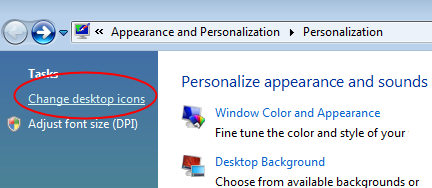
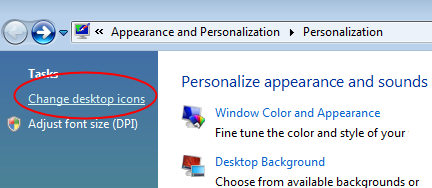
4)at työpöydän kuvake Asetukset, Aseta rasti vieressä: ’roskakoriin’. Poistetut roskakorin pitäisi nyt ilmestyä Vista työpöydälle. Roskiksessa on edelleen samaa roskaa kuin silloin, kun Mr Nobody poisti sen.
![]()
kun olet työpöytäkuvakkeen asetuksissa, voit harkita rastin asettamista tietokoneen tai jopa Ohjauspaneelin viereen.
Guy suosittelee: ilmainen Kokeiluverkon Suorituskykymonitori(npm)v11.5
Solarwindsin Orion-suorituskykymonitori auttaa selvittämään, mitä verkossa tapahtuu. Tämä apuohjelma myös opastaa vianmäärityksen; kojelauta osoittaa, onko perussyy rikkoutunut linkki, viallinen laite tai resurssien ylikuormitus.
pidän eniten tavasta, jolla NPM ehdottaa ratkaisuja verkko-ongelmiin. Sen on myös kyky seurata terveyttä yksittäisten VMware virtuaalikoneita. Jos olet kiinnostunut vianmäärityksestä ja verkkokarttojen luomisesta, suosittelen kokeilemaan NPM: ää nyt.
lataa ilmainen kokeiluversio Solarwindsin verkon suorituskyvyn valvonnasta
Trick: Resize Desktop Icons
tässä on temppu hiirellä. Klikkaa Vista työpöydälle, kun hiiren näppäintä painetaan pidä ’Ctrl’ näppäintä, nyt vieritä hiiren pyörää. Katso, miten Vista-työpöydän kuvakkeet muuttavat kokoa. Huomioi kaksi ruutukuvaa oikealla, vertaa tekstin ”roskakorin” suhteellista kokoa roskakorin kuvakkeiden kokoon.
Katso lisää palvelusta Windows 8 Lost Recycle bin.
vinkit roskakoriin
voit ohittaa roskakorin pitämällä Ctrl-näppäintä pohjassa samalla kun poistat tiedoston, kansion tai muun kohteen. Tämä on kuitenkin vaarallista, koska se poistaa turvaverkon, joka tavallisesti liittyy roskakoriin.
jos napsautat roskakoria hiiren kakkospainikkeella, voit virittää sen koon ja päättää, Haluatko nähdä varoitusviestin poistaessasi tavaraa.
oletan, että huomaat pian tyhjien ja täysien kierrätysastioiden erilaisen ulkonäön, on myös mahdollista vaihtaa roskakoriin liittyvää kuvaketta.
- Napsauta työpöytää hiiren kakkospainikkeella
- napsauta Muokkaa
- valitse: ”Muuta työpöytäkuvakkeita”
- muuttaaksesi roskakorin ulkonäköä, napsauta Muuta kuvaketta. Valitse luettelosta kuvake ja valitse sitten OK.
jos Vapaa levytila on käymässä vähiin, niin soita levyn Puhdistusagentille. napsauta hiiren kakkospainikkeella mitä tahansa asemaa Resurssienhallinnassa ja etsi Levyn uudelleenjärjestäminen-painiketta.
”
yhteenveto siitä, miten löytää Vistan kadonnut, piilotettu tai poistettu roskakorin
jos menetät Vistan roskakorin, usko, että se on vain piilotettu eikä kadonnut tai pysyvästi poistettu. Seuraava etsiä ’muokata asetuksia, vaikein osa on löytää’ Muuta työpöydän kuvakkeet ’ valikko. Tip, katso alta tehtävät.
Jos pidät tästä sivusta, jaa se ystäviesi kanssa
Windows Vistan vianmääritys:
|
muut osiot
Hauskat Vistan Virhekoodit |